如今,许多人都有了电脑,但是却不知道怎么重装电脑系统,还要花冤枉钱去找人装,其实找人电脑系统重装的大部份都是盗版,且有些人的还会安装一些静默包在系统里,所以如果大家自己知道怎么重装电脑系统就简单许多了。今天小编给大家介绍一下怎么简单而且快速的电脑安装系统,且安全可靠。
电脑系统怎么重装?在使用长了以后就免不了会发生一些问题,如电脑感染顽固病毒木马,杀毒软件查杀不了,电脑安装系统统时间长了硬盘里的碎片越来越多,运行的速度越来越慢;出现系统瘫痪不能使用,经常死机等一系列的问题,这个时候如果找不到具体原因,最好的办法就是电脑系统重装了。
具体步骤:
首先到云骑士官网下载软件,然后打开云骑士装机大师,点击上面的一键装机
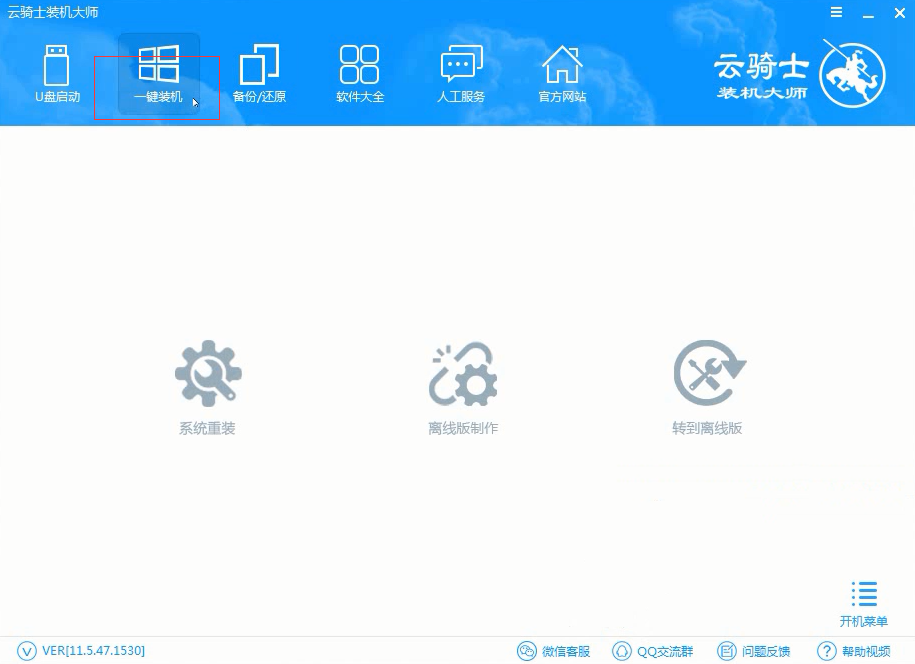
在这里可以看到有三个选项,点击左边的系统重装
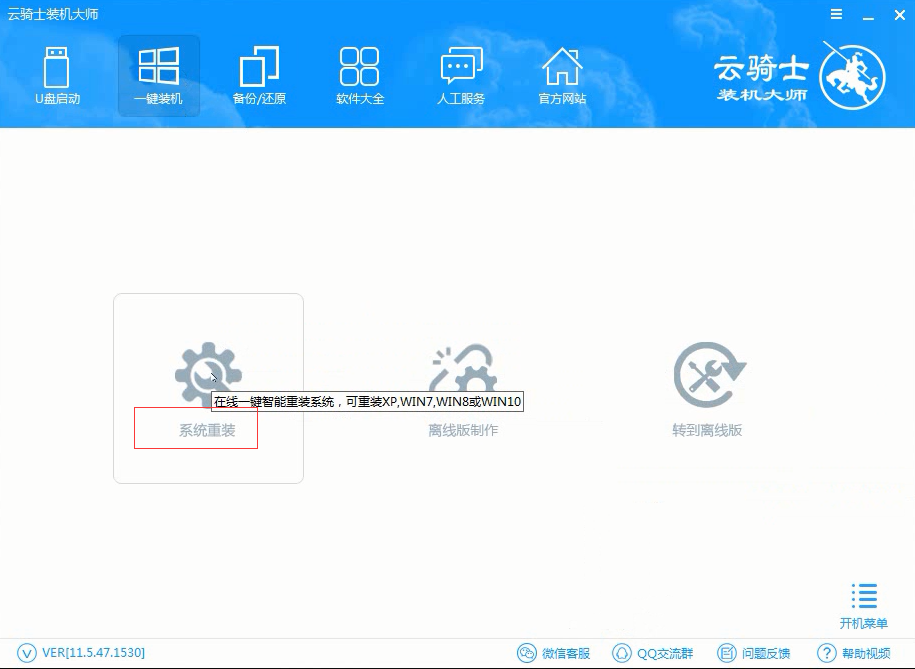
云骑士会优先检测本地环境是否符合装机条件,等检测完毕以后点击右下角的下一步
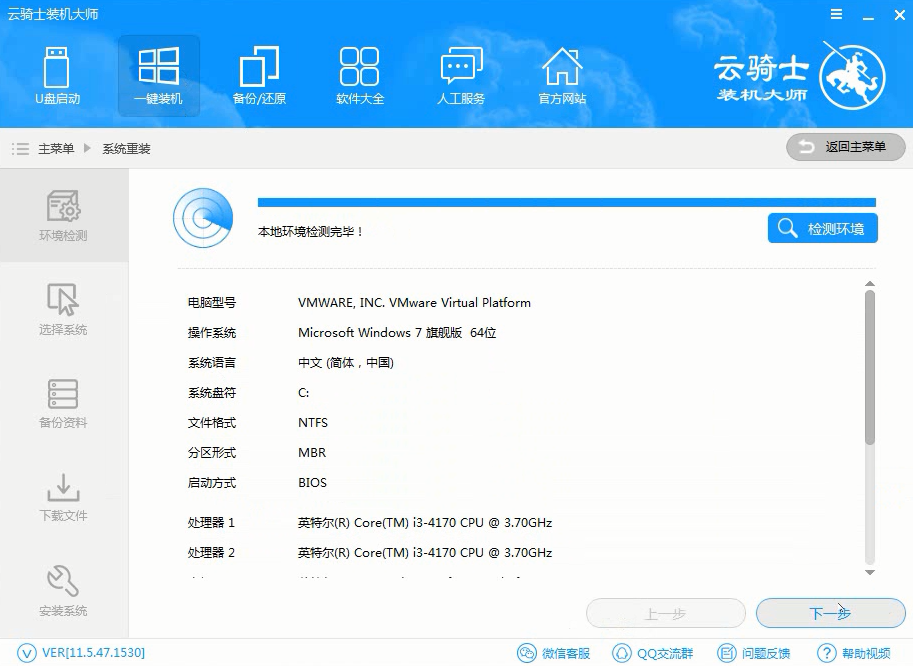
接着就进入了选择系统的界面,在这里可以看到有微软官方原版和GHOST版两个选项
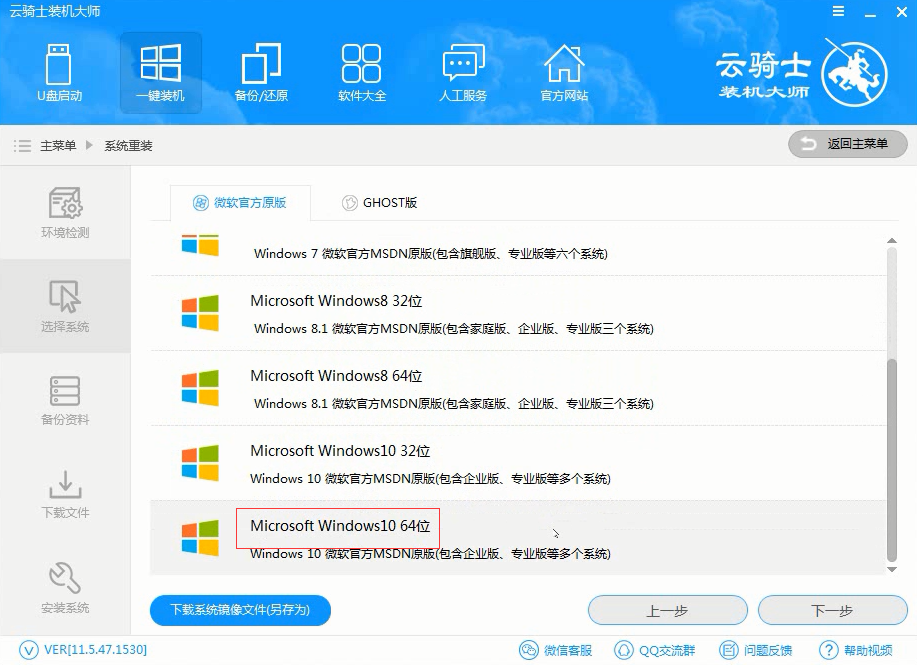
选择微软官方原版,在选项中有win10 win7 XP等系统给用户选择,在选择了win10 64位系统以后会弹出一个下拉菜单,里面有很多版本可供用户选择,可以根据自己需求来选择版本

在这里我们选择安装最新的专业版、然后点击右边的安装此系统
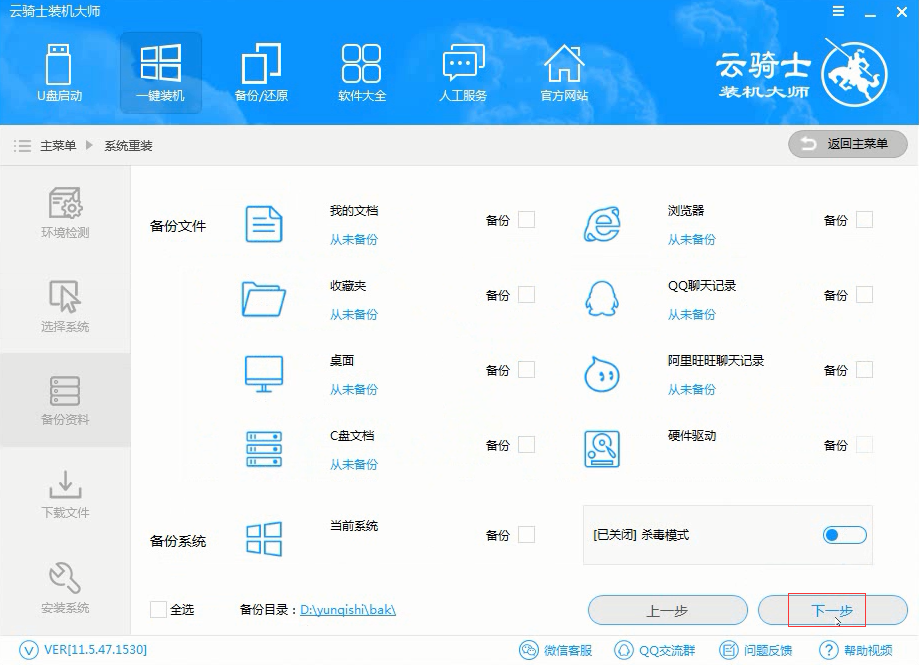
接着就进入了资料备份环节,在这里建议备份一下资料,因为在一键重装以后C盘文件会丢失,选择备份的文件以后点击右下角的下一步
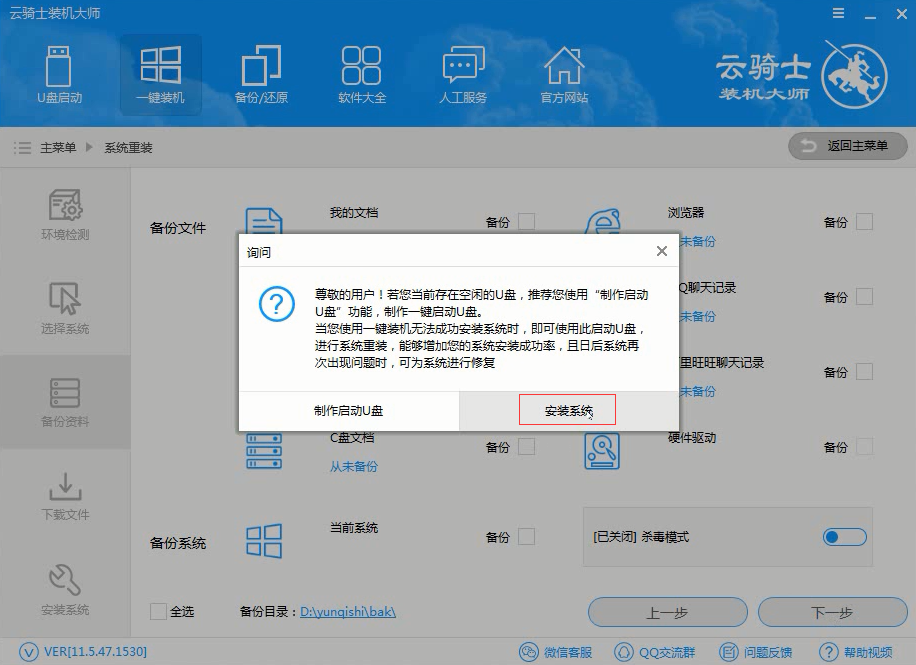
弹出完成提示框,点击安装系统,在这里下载的系统文件较大,大家耐心等待
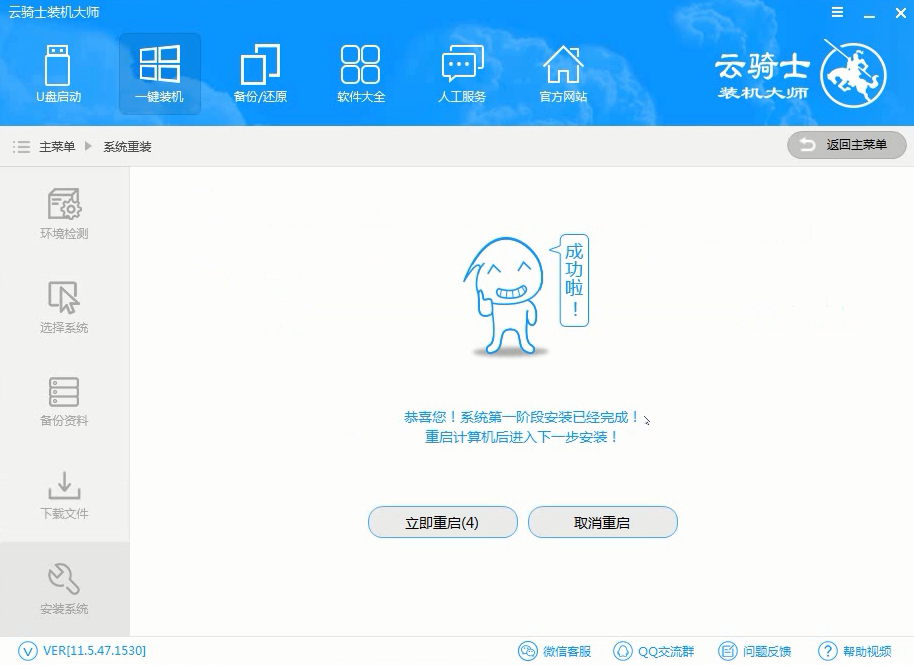
系统下载完成后云骑士将会进行第一阶段的安装,完成后会自动重启进行系统重装
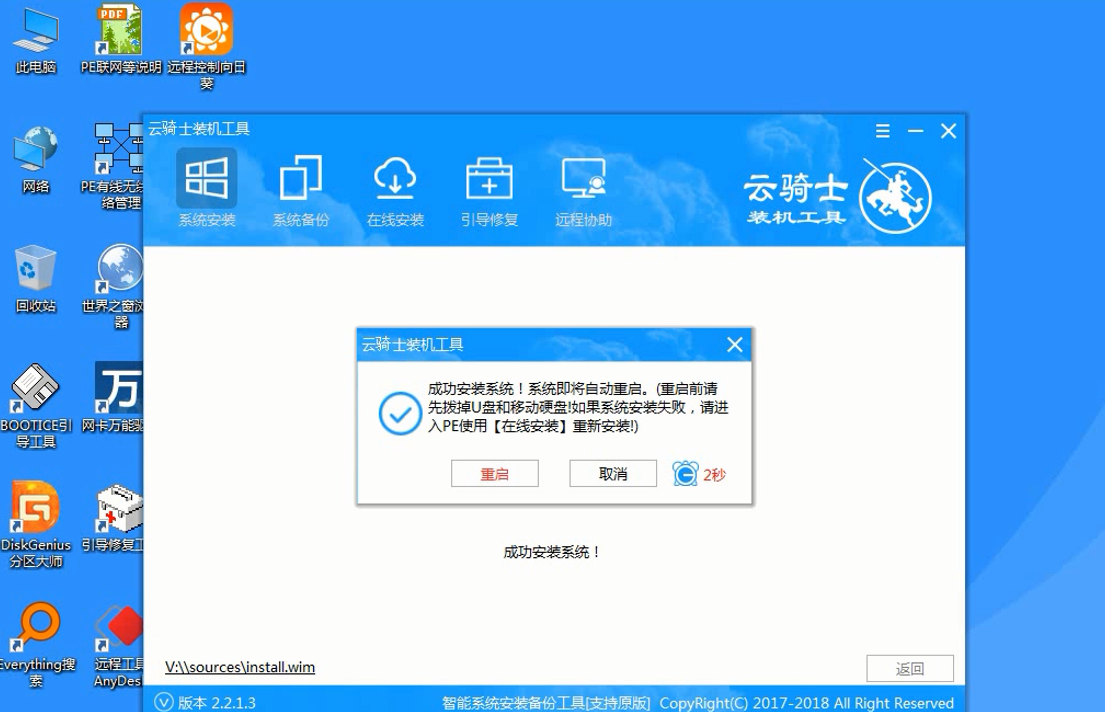
然后会进入DOS界面,云骑士装机大师会自动进入PE系统进行安装,安装成功以后,系统会自动重启进入win10安装界面,在这里我们稍微等待一下系统就安装完成